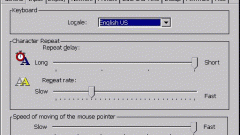Need for Speed: The Run – часть гоночной линейки игр NFS. Перед тем как отправиться в путь приключений и дорогих машин, вам необходимо научиться с этими самыми машинами обращаться. Неудивительно, ведь 90% всего игрового времени вы проведете, управляя дорогими спорткарами. А неудобная настройка управления на клавиатуре или геймпаде может испортить впечатление от игры даже с самым крутым сюжетом.
Для изменения настроек вам необходимо зайти в игру. После просмотра вступительного ролика перед вами появится главное меню, где необходимо выбрать пункт «Игровой процесс» и далее «Управление». В данном меню будет предложено выбрать устройство, с помощью которого вы будете играть (клавиатура/джостик). Во время игры (в меню паузы) настройки менять нельзя.
Ниже будут представлены такие пункты, как «разгон», «смена камеры», «торможение», «ручной тормоз», «нитро», «повысить передачу» и т.д. Все эти параметры вы можете изменить, тем самым сделав интерфейс наиболее удобным и понятным для себя. Для этого необходимо один раз нажать левой кнопкой мыши на нужный параметр, а затем нажать на ту кнопку, за которой вы хотите закрепить этот самый параметр.
Многие игроки, после того как закончили процесс персонализации, сталкиваются со следующей проблемой: настройки управления, которые были заданы перед началом игры, после ее перезапуска сами по себе становятся по умолчанию. Иными словами, не сохраняются пользовательские настройки управления.
К сожалению, решить полностью данную проблему нельзя. Одним из вариантов является смена настроек перед каждой загрузкой игры.
Частой причиной не сохранения настроек служит прописанный кириллицей путь к файлу сохранения. Файлы сохранения большинства игр находятся в папке «Мои документы». По умолчанию путь к папке имеет вид: «C:\Documents and Settings\имя пользователя\Мои документы». Чтобы назначить папкой сохранения файлов другую папку, необходимо сменить папку назначения. Для этого в свойствах папки «Мои документы» выбираете вкладку «Папка назначения». В поле «Папка» вводите путь к ее новому размещению и нажимаете «Ок». Удостоверьтесь, чтобы путь к новой папке и ее имя были прописаны латиницей.
Чтобы восстановить измененные параметры по умолчанию, зайдите в свойства папки «Мои документы», нажмите кнопку «По умолчанию», затем «Ок». Если вы желаете переместить документы, нажмите «Да» в появившемся диалоговом окне, в противном случае – «Нет».
Настройка управления
Для изменения настроек вам необходимо зайти в игру. После просмотра вступительного ролика перед вами появится главное меню, где необходимо выбрать пункт «Игровой процесс» и далее «Управление». В данном меню будет предложено выбрать устройство, с помощью которого вы будете играть (клавиатура/джостик). Во время игры (в меню паузы) настройки менять нельзя.
Ниже будут представлены такие пункты, как «разгон», «смена камеры», «торможение», «ручной тормоз», «нитро», «повысить передачу» и т.д. Все эти параметры вы можете изменить, тем самым сделав интерфейс наиболее удобным и понятным для себя. Для этого необходимо один раз нажать левой кнопкой мыши на нужный параметр, а затем нажать на ту кнопку, за которой вы хотите закрепить этот самый параметр.
Проблемы с управлением
Многие игроки, после того как закончили процесс персонализации, сталкиваются со следующей проблемой: настройки управления, которые были заданы перед началом игры, после ее перезапуска сами по себе становятся по умолчанию. Иными словами, не сохраняются пользовательские настройки управления.
К сожалению, решить полностью данную проблему нельзя. Одним из вариантов является смена настроек перед каждой загрузкой игры.
Решение проблемы
Частой причиной не сохранения настроек служит прописанный кириллицей путь к файлу сохранения. Файлы сохранения большинства игр находятся в папке «Мои документы». По умолчанию путь к папке имеет вид: «C:\Documents and Settings\имя пользователя\Мои документы». Чтобы назначить папкой сохранения файлов другую папку, необходимо сменить папку назначения. Для этого в свойствах папки «Мои документы» выбираете вкладку «Папка назначения». В поле «Папка» вводите путь к ее новому размещению и нажимаете «Ок». Удостоверьтесь, чтобы путь к новой папке и ее имя были прописаны латиницей.
Чтобы восстановить измененные параметры по умолчанию, зайдите в свойства папки «Мои документы», нажмите кнопку «По умолчанию», затем «Ок». Если вы желаете переместить документы, нажмите «Да» в появившемся диалоговом окне, в противном случае – «Нет».
Источники:
- Need for Speed: The Run